- Méthode 1: Exporter depuis iCloud et Transférer Directement vers un téléphone Android
- Méthode 2: Transférer les Contacts depuis iCloud vers un téléphone Android via EelPhone Transfert De Téléphone
Méthode 1: Exporter depuis iCloud et Transférer Directement vers un téléphone Android
La méthode introduite ici est par l'intermédiaire du système iCloud de l'Apple. C'est assez simple, car tout ce dont vous avez besoin n'est que votre compte d'iCloud et la ligne d'USB de votre téléphone Android.
Etape 1 : Cliquez sur le lien https://www.icloud.com/ et connectez-vous à votre compte iCloud.
Etape 2 : Cliquez sur l'icône « Contacts ».
Assurez-vous que le compte connecté dans votre ordinateur soit le même que celui dans votre iPhone. En plus, vous devez activer la synchronisation des « Contacts » dans les paramètres d'iCloud.
Étape 3: Sélectionnez les contacts que vous voulez restaurer. Si vous en voulez tous, veuillez cliquer sur l'icône en bas à gauche et cocher la case « Sélectionner tous ». Si ce n'est pas le cas, vous pouvez les sélectionner un par un ou bien utiliser la touche « Ctrl ».
Note : veuillez faire attention à l'option case « Sélectionner tous », sinon vous n'obtenez pas tous les contenus voulus.
Etape 4 : Cliquez sur l'icône en bas à gauche et cochez l'option « Exporter au format vCard », et après un dossier de VCF comprenant tous les contacts choisis sera téléchargé dans votre ordinateur.
Etape 5 : Connectez votre téléphone Android à l'ordinateur, et cliquez sur « Contacts » dans les paramètres de votre appareil, puis choisissez sur une des options « Importer ou Exporter les contacts », « Importer depuis le stockage USB » ou « Importer depuis la carte SD », après vous allez trouver toutes vos données de contacts dans votre téléphone comme par magie.
Méthode 2: Transférer les Contacts depuis iCloud vers un téléphone Android via EelPhone Transfert De Téléphone
Le logiciel appelé EelPhone Transfert De Téléphone, que je vous recommande vivement, est un outil puissant à l'aide duquel vous serez capable de transférer directement les contacts depuis la sauvegarde iCloud vers téléphone Android en un seul clic à n'importe quel moment. Vos données de contacts comprenant les noms, les numéros de téléphone et les adresses électroniques pourraient être parfaitement copiés sans aucun problème de la perte. Le processus y est beaucoup plus pratique que tout autre méthode mentionnée ci-dessus. Vous pouvez le vérifier dans les sections suivantes.
Etape 1 : Téléchargez et installez le logiciel EelPhone Transfert De Téléphone, puis lancez-le.
Etape 2 : Cliquez sur l'option « Restaurer depuis la sauvegarde » en haut à droite de la page d'accueil. Puis appuyez sur le bouton bleu à poursuivre et choisissez sur « iCloud ».
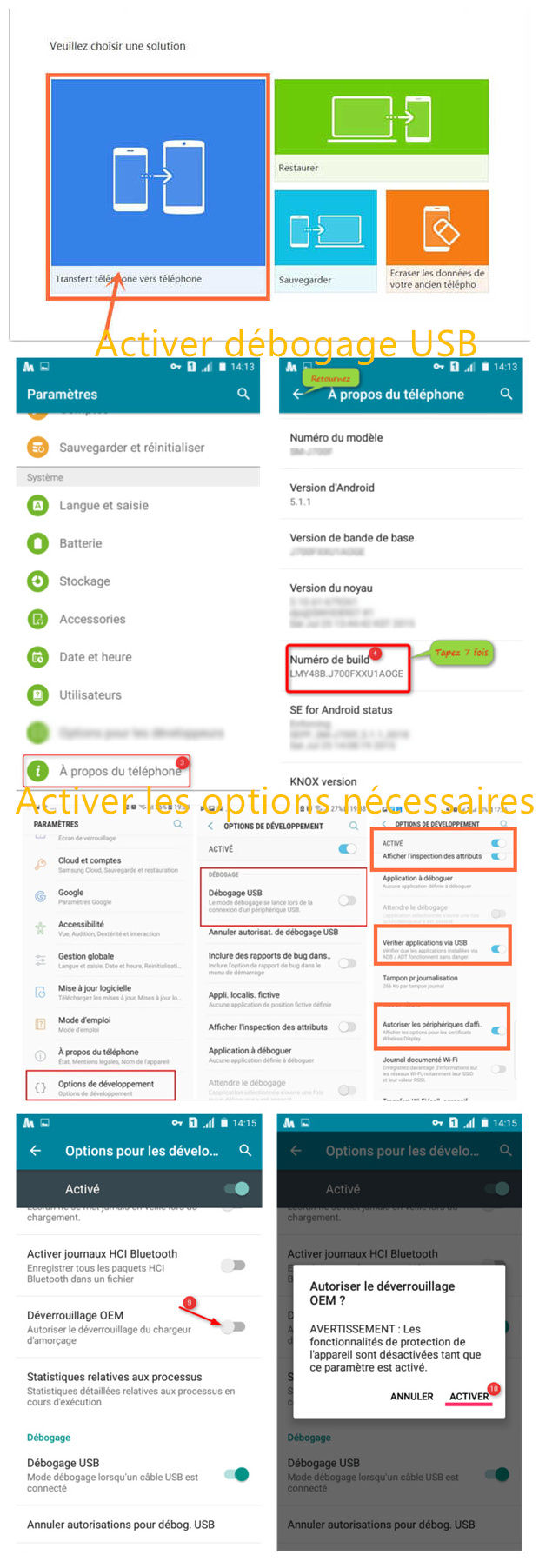
Étape 3: Télécharger les sauvegardes depuis iCloud, et connectez pendant ce temps votre téléphone Android à l'ordinateur.
Vous allez voir toutes vos sauvegardes iCloud situer sur le côté gauche, vous pouvez cocher les contacts voulus selon votre préférence depuis la boîte à gauche, puis appuyez sur le bouton de téléchargement.
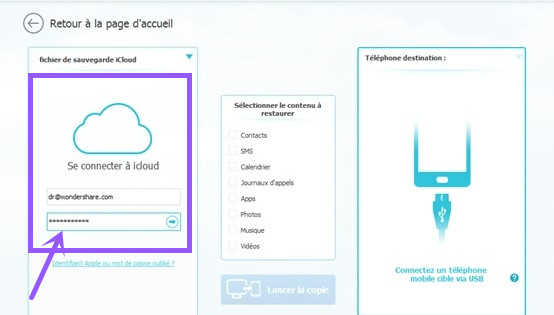
Note : on vous conseille de garder votre ordinateur en ligne et de patienter pendant le processus qui va vous prendre peut-être du temps.
Etape 4 : Envoyer les contacts au téléphone Android
Après le téléchargement, vous pouvez voir présenter dans la boîte en milieu tous vos fichiers comprenant les contacts nécessaires. Cochez ceux dont vous avez besoin et appuyez sur le bouton bleu « Lancer la copie ».
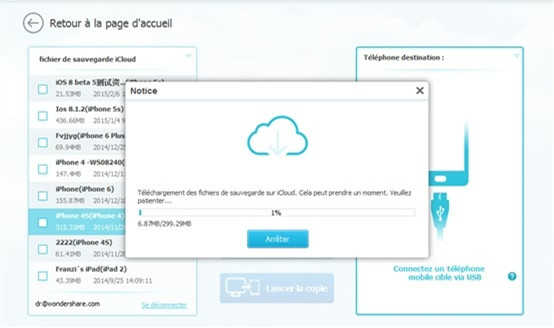
Note : Voici a un fonctionnement de « Effacer les données avant copie » pour éviter la superposition des contacts dans votre téléphone Android.
Conclusion
Voilà les deux moyens à restaurer les contacts depuis iCloud vers téléphone Android. Mais comme je l'ai déjà mentionné au début de l'article, il existe de multiples méthodes à régler ce problème. J'en ai essayé beaucoup, mais c'est ce logiciel EelPhone Transfert De Téléphone que je préfère pour ses nombreuses qualités, parmi lesquelles, il vous permet d'économiser le temps. A l'aide de ce logiciel, il n'est plus nécessaire de vous connecter dans le compte iCloud de l'ancien appareil en vue d'exporter les données, et puis vous connecter dans le compte du nouvel appareil pour les importer. Enfin, les commentaires ci-dessus sont mes opinions personnelles, je souhaite que ces méthodes puissent vous donner de l'aide. D'ailleurs, c'est absolument judicieux de sauvegarder vos données d'une façon régulière.

Merci
 Merci à votre commentaire!
Merci à votre commentaire!




